一、附件中的小工具神秘失竊?
我們都知道,在win7系統中附加了很多實用性的小工具,如計算器、畫圖等等,有時錯誤的操作會導致功能表中的快捷方式丟失,我們可以使用搜索命令調出相關工具。方法如下:
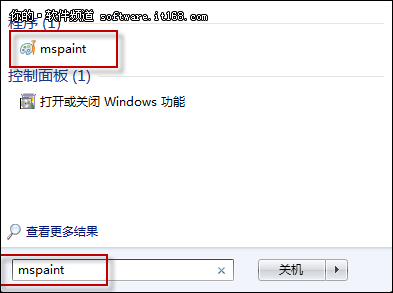
1.在開始菜單的搜索欄中鍵入相關命令。以畫圖工具為例,鍵入mspaint,並調用。
注:其他常用命令如下:
計算器 calc
寫字板 wordpad
記事本 notepad
便 簽 stikynot(For Win7)
截圖工具snippingtool(For win7)
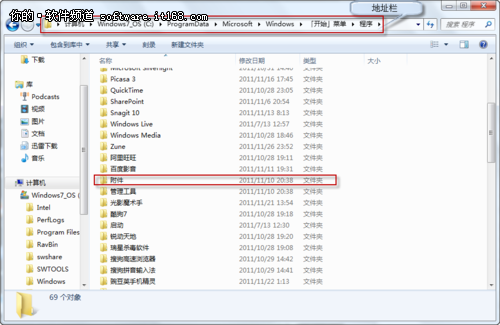
▲Win7系統中的附件
2.鍵入指令畢竟不是長久之計我們還可以從其他運行正常的計算機中復制一份完整的文件到自己的計算機即可。對於Win7系統,可以在地址欄中鍵入路徑:%systemdrive%ProgramDataMicrosoftWindowsStart MenuPrograms復制“附件”文件夾來替換已損文件夾,一切恢復原狀。
二、DIY登陸界面,我的Win7我做主
有朋友抱怨,炫酷Win7系統的登陸界面卻一成不變,有辦法改變嗎?答案是肯定的!
(一)添加問候語
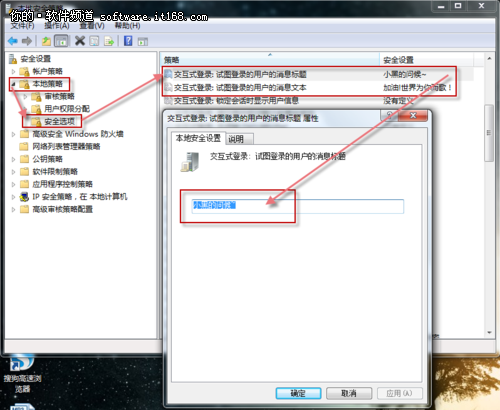
▲添加登錄問候語
1.使用開始菜單下的搜索欄鍵入“secpol.msc”選擇secpol。
2.展開本地安全策略編輯窗口下的“本地策略”,並雙擊“安全選項”節點,在右側詳細目錄中雙擊“交互式登錄:試圖登錄的用戶的消息標題”。為個性信息設置一個標題。
3.雙擊“交互式登錄:試圖登錄的用戶的消息文本”。更改對話框說明選項卡下的文本數據作為登錄前顯示的文本,保存。
大功告成,重新啟動計算機後你就會看見自己的個性問候語了。
注意:標題與文本需要同時設立才能生效。
(二)更換登陸界面的背景圖
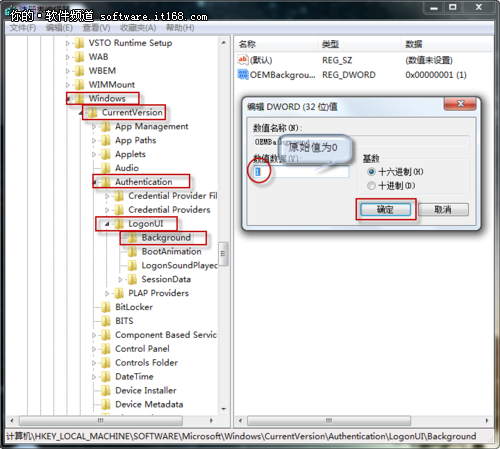
▲更換win7登錄背景
1.在搜索欄中鍵入“regedit”打開注冊表編輯器,定位到項:HKEY_LOCAL_MACHINE->SOFTWARE->Microsoft->Windows->CurrentVersion->Authentication->LogonUI->Background。然後將OEMBackground的值由0改為1。
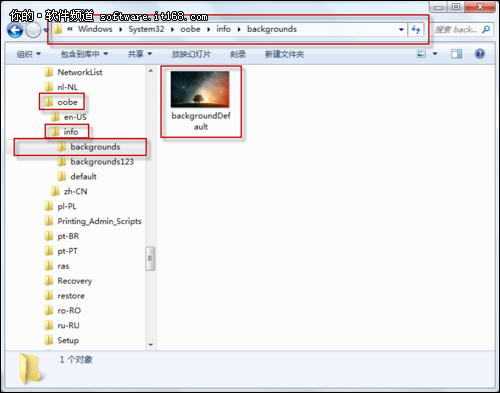
▲選擇一張圖片
選擇一張喜歡的圖片,替換%Windir%System32oobeinfoBackgrounds文件夾中的相應.jpg格式的圖片即可,注意替換的圖片一定要和被替換文件尺寸相同,大小不得超過250KB,為保險起見,建議要把Backgrounds文件夾做好備份,以備恢復。
提示:因涉及注冊表的更改,希望大家斟酌使用。
三、誰動了我的“Aero”特效?
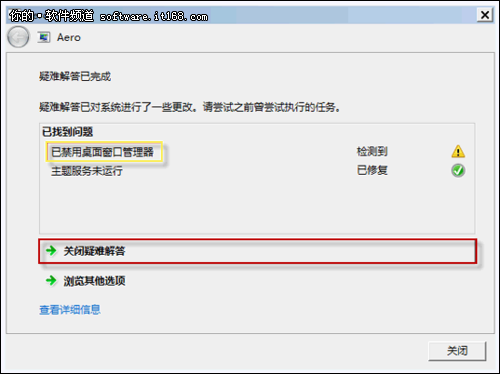
▲Aero被關閉
強行重啟系統會對系統造成或大或小的傷害,很多朋友遇見過Aero特效消失的情況,嘗試使用自動修復功能,卻被提示“已禁用桌面窗口管理器”,解決方法如下:
(一)進行一次全面的殺毒
(二)檢查服務狀態
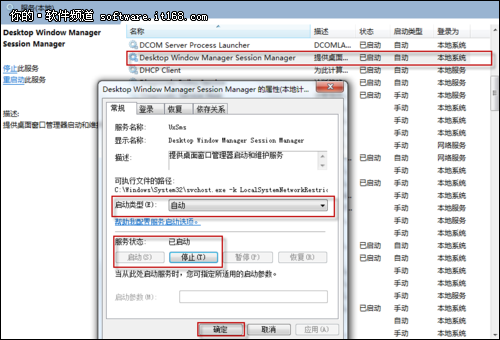
▲重置服務
1.在搜索框中鍵入“services.msc”打開服務列表,雙擊調出“Desktop Window Manager Session Manager 服務”窗口。把“啟動類型”改為“自動”、 把“服務狀態”設為“已啟動”,確定按鈕保存。(若“啟動”和“停止”按鈕是灰色為不可用狀態,需重啟後嘗試使用)
2.同樣在“Themes 服務”設置下,先停止服務,然後再啟動,把“啟動類型“設置為”自動。
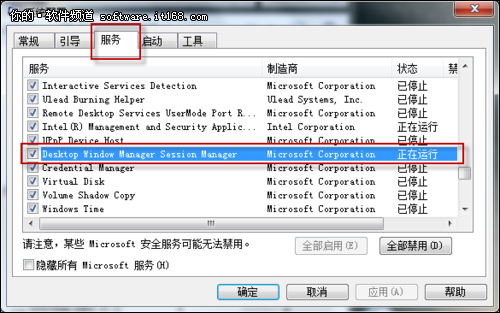
▲設置啟動類型
3.在開始搜索框中鍵入msconfig.exe,確定,打開系統配置窗口。單擊“服務”選項卡,確認已勾選 Desktop Window Manager Session Manager 服務,按“確定”保存。這樣,下次重啟計算機時,系統將會自動啟用這個服務。
四、游戲竟然無法全屏,Win7顏面何存?
在Win7環境下運行部分游戲時會出現預留黑邊,顯示不充分的情況。對於追求完美顯示效果的朋友,可以選擇.通過更改顯卡設置來實現全屏。
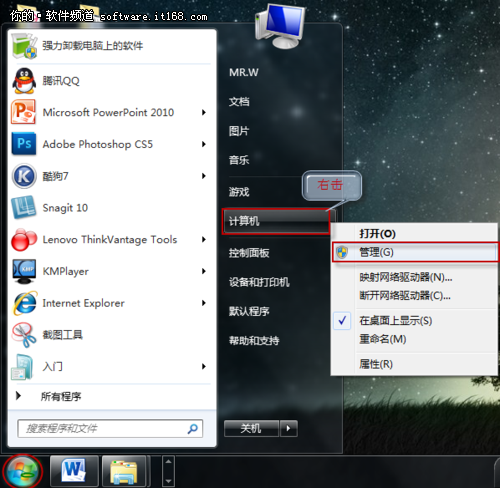
▲Win7開始菜單
1.更新到最新的顯卡驅動,在開始菜單下,右擊“計算機”,選擇“管理”
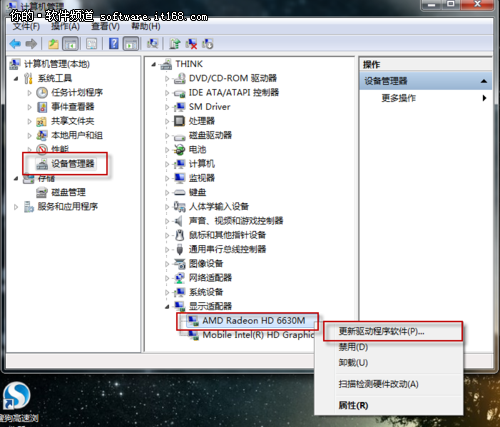
▲更新顯卡驅動
2.打開“設備管理器”點擊“顯示適配器”選擇您對應的顯卡程序軟件,右擊鼠標,選擇“更新驅動程序軟件”
用戶可以選擇自動更新驅動程序軟件,也可下載到計算機,手動安裝。
3.更改顯示設置。
因為各個計算機所使用的顯卡不同,設置也不同。例如,ATI 顯卡通過調節分辨率和縮放選項調整全屏;NVIDIA 顯卡則可通過縮放功能來實現。
五、Win7也“感冒”?為何聲音或大或小
很多朋友與小編交流時說,在欣賞影片時,不時地會感覺到影片聲音忽大忽小,聽起來像是計算機感冒了一樣。重裝系統也沒有用。
其實這並不是系統的問題,而是Win7的一項人性化設計,一旦你的QQ或飛信發出提示音,系統就會自動降低當前音量,以便於提醒用戶。如果您不喜歡這個功能,可以通過如下方法修改:
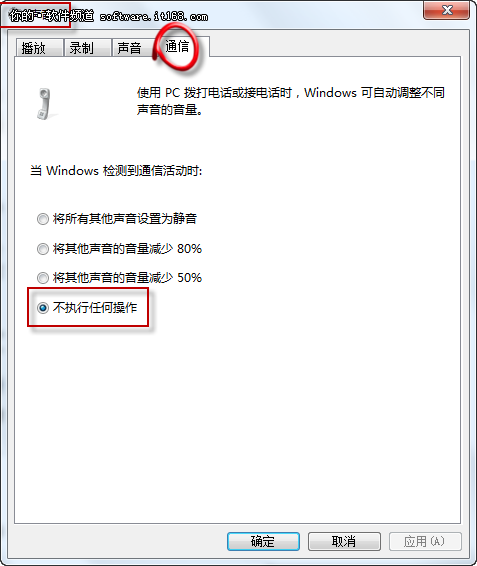
▲Win 7聲音設置
1.依然運用搜索框,鍵入“聲音”命令
2.在“聲音”對話框中,選擇“通信選項卡。” 把“當 Windows 檢測到通信活動時”的默認設置值“將其他聲音的音量減少80%”為“不執行任何操作”,保存即可。
六、Win7縮略圖混亂,看我分享如何妙手回春
在Win7下浏覽圖片文件是,有時會出現縮略圖顯示異常的現象,這通常是緩存文件在作怪,我們可以通過重建緩存方法來完成修復。
(一)方法一
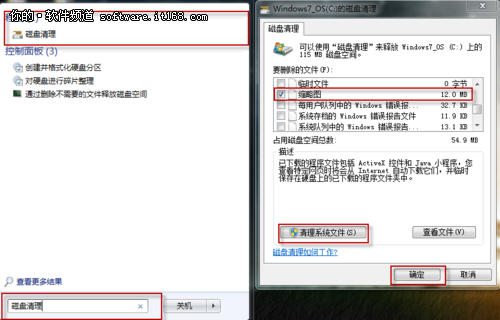
▲清理系統文件
運用搜索框鍵入“磁盤清理”選擇系統盤盤符,在“要刪除的文件”一欄中選擇“縮略圖”選項,確認刪除,即可完成。
(二)方法二
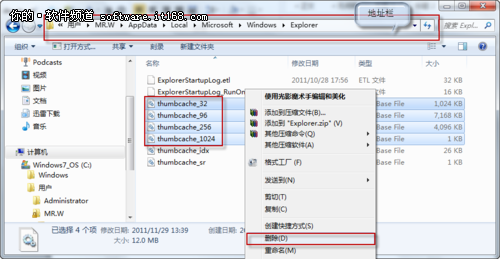
▲*.db文件刪除
在地址欄中鍵入址:%USERPROFILE%AppDataLocalMicrosoftWindowsExplorer
文件夾下有四個*.db文件,將他們全部刪除即可,這樣就完成修復了。
thumbcache_32.db
thumbcache_96.db
thumbcache_256.db
thumbcache_1024.db